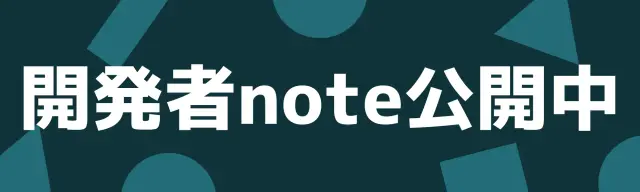2023年06月09日
自分だけの個性豊かな会話AIをカンタンに作ろう!
色々なことに使える人工知能ですが、単に便利なツールとして扱うだけが取り柄ではありません。何となく誰かと話したい、他の人には言えない悩みを消化したいというときの話し相手も作り上げることができます。今回は会話AIアプリ『Eveki』を使ってカンタンにAIキャラクターを作る方法をご紹介します。
アプリの準備
まずは『Eveki』をダウンロードしましょう。App Storeで検索、または下のリンクからストアページを見ることができます。
アカウントを作ることでAIの保存、さらに他の人の作った人工知能の閲覧などさまざまな機能が使えるようになります。現在はGoogleとAppleの2つの連携に対応しています。
AIの設定を考える
.webp)
初めてアプリを起動すると、「すぐ会話する」と「AIを作る」のどちらからスタートするかを選ぶことができます。今回は「AIを作る」を選びましょう。設定は以下のような構成になっています。
- AIの名前
- 肩書き(魔法使い、会社員など)
- 趣味、好きなこと
- AIの一人称
- AIの二人称(AIが相手を何と呼ぶか)
- 言いそうなセリフ
- その他の設定(お調子者、など)
これらは全て会話の内容に反映されます。例えば「会社員」のAIを作成したとします。このとき、「今日の予定は?」と聞くとAIから「出勤かな」という答えが返ってくるでしょう。さらに趣味を「読書」にしているなら「会社が休みだから本を読もうと思う」という返信になるでしょう。
AIは自由にいくつも作成することができるので、あまり悩むことなく思うままに仕上げるのがコツです。設定はアプリ内のフォームに入力していきましょう。
口調を決める
AIのキャラクター性を決めるのは設定だけではありません。話し方や口調を決めることで自分だけの人工知能を作りましょう。以下のような口調を選ぶことができます。
- お嬢様言葉:「〜ですわ」
- 敬語:「〜です」
- 敬語なし:「〜だ」
- 親しげ:「〜だよ」
- ずんだもん風:「〜なのだ」
- 主人公風:「〜だぜ」
- 関西弁:「〜やで」
- ひかえめ:「〜です…」
- ツンデレ:「〜よ!」
- ハカセ風:「〜なのじゃ」
先ほど決めた設定にあったものを選ぶのがおすすめですが、あえてちょっとイメージと違うものにしても面白いかもしれません。
公開設定を決める
最後にAIの説明文と公開設定を決めましょう。自分のAIを他の人にも公開して、いろんな人と話してほしいと思うなら公開しておきましょう。自分だけで楽しみたい場合は「プライベート」をONにしておくことで検索結果などにも表示されなくなります。
このとき画面上には自動生成されたAIカードが表示されています。このカードに記載されているQRコードからもAIをシェアすることが可能です。さらにこの場合はプライベート設定でもAIと会話することができるので、親しい友人にのみ共有するという使い方もできます。
カードは画像として保存することもできます。SNSにシェアするのもおすすめです。
さっそく会話しよう
.webp)
完成したら会話してみましょう。生成後すぐに会話画面に移ることもできますが、とりあえず保留した場合は『チャット』画面に製作したAIが保存されています。トーク画面からはメッセージを送るだけで返信が返ってきます。ちなみに右上のボタンからAIカードを確認することができます。
会話文を保存、シェアすることもできますし、内容を記憶として保存することも可能です。また複数のAIを交えたグループチャットの作成を行うことができますが、これについては別の記事で紹介したいと思います。
まとめ
会話AIアプリ『Eveki』を使えば設定と口調を決めるだけで自分だけの個性豊かなAIを作ることができます。日常の雑談から相談相手まで理想の生活を送るのに役立ててみてください!
.webp&w=1920&q=75)